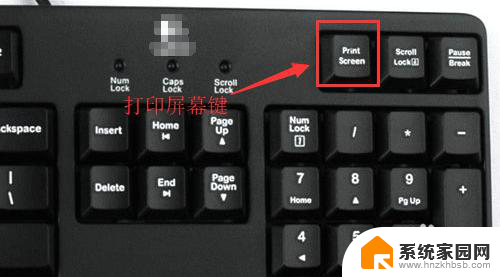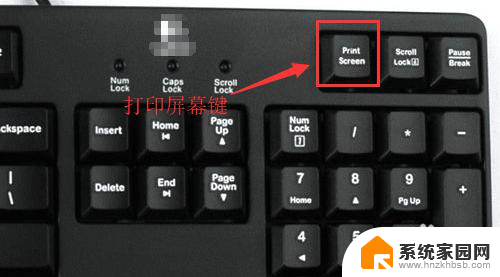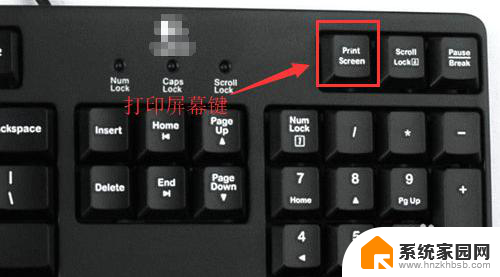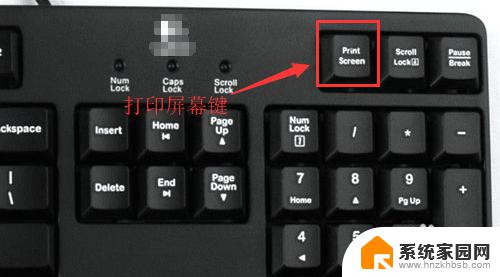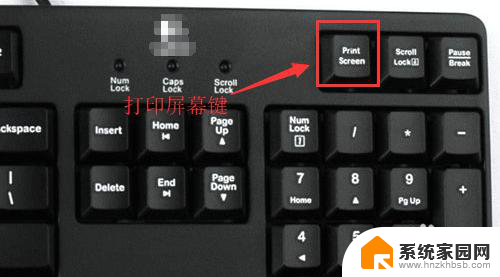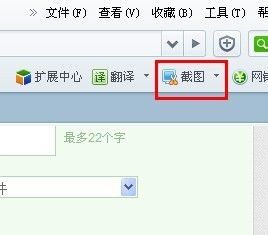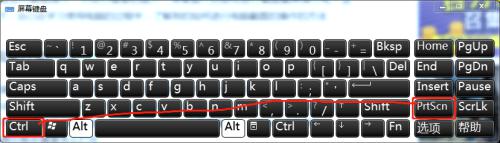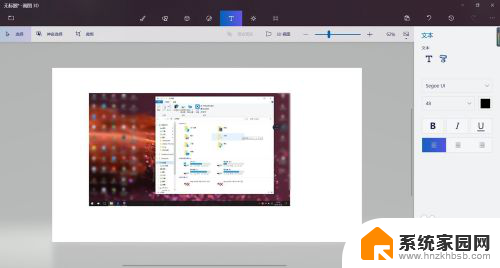电脑全屏截屏怎么截图 电脑全屏截图后如何编辑图片
更新时间:2024-02-14 15:04:36作者:xiaoliu
在如今数字化时代,电脑已经成为我们生活中不可或缺的工具,而在使用电脑的过程中,我们经常会遇到需要截屏的情况。无论是为了保存重要信息,还是与他人分享有趣的瞬间,电脑全屏截图已经成为我们日常生活中的常用功能。仅仅截图并不能满足我们的所有需求。有时候我们还需要对截图后的图片进行编辑,使其更加符合我们的要求。如何进行电脑全屏截图,并在之后对图片进行编辑呢?接下来我们将一一解答这些问题。
步骤如下:
1.一般“Print Screen”键(有些键盘截图键可能是:Print scr 、Print Scr Sysrq、PrtScn,个别键盘厂家标识有所区别)在键盘F12右边第一个。按一下后,电脑已经自动截屏,截屏的图片已经暂存在内存中,然后打开Windows附件里面的“画图”工具,右键“粘贴”,然后保存图片就可以了。

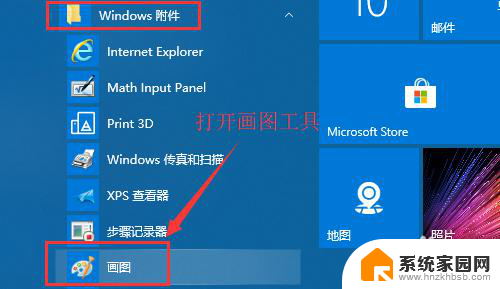
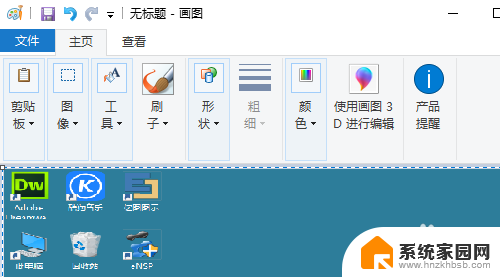
2.如果是笔记本的话,截图按键一般集成在F12或F11按键上,需要用FN+Print Screen组合键来进行截图。

以上就是电脑全屏截屏的全部步骤,需要的用户可以按照以上操作进行,希望对大家有所帮助。